Windows11/10を緊急に再起動またはシャットダウンする方法
Windowsシステムを緊急に再起動またはシャットダウンする必要がある場合があります。これは、Windows 11/10/8/7システムを即座にシャットダウンまたは再起動する必要がある緊急事態である可能性があります。または、Windowsが正常にシャットダウンしない状況である可能性があります。
システムをオフラインにする必要があり、作業情報や現在の情報を保存することを心配する必要がない場合、物理的な電源を使用することも1つの選択肢ですが、システムに損傷を与える可能性があります。ハードリブートを実行する代わりに、この手順に従うことをお勧めします。
これは新しいことではありませんが、かなり前からWindowsオペレーティングシステムの機能でした。
関連記事 :ソフトリブートvsハードリブートvsリスタートvsリセット。
Windows11/10の緊急再起動
Ctrl + Alt + Delを押して、ログオン情報画面を表示します。これにより、[このコンピューターをロックする]、[ユーザーの切り替え]、[ログオフ]、[パスワードの変更]、[タスクマネージャーの開始]オプションが表示されます。
右下隅には、[電源を切る]または[シャットダウン]ボタンも表示されます。 Ctrlキーを押します シャットダウンボタンをクリックします 。
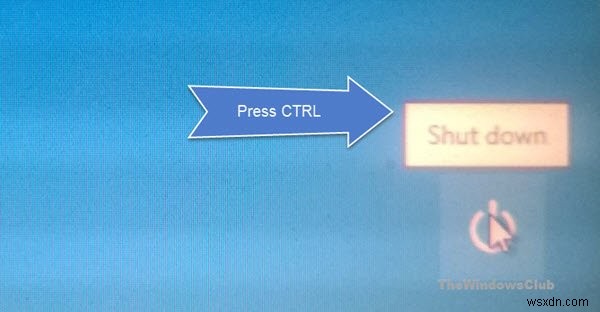
次の画面で、Windowsは次の情報を表示します。
緊急再起動。 [OK]をクリックして、すぐに再起動します。保存されていないデータはすべて失われます。これは最後の手段としてのみ使用してください。
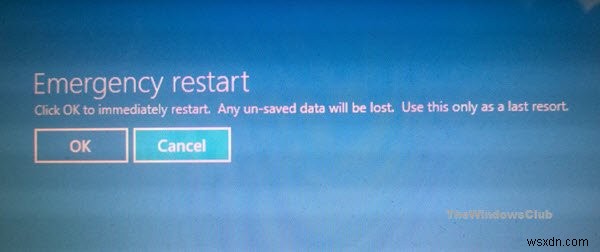
[OK]をクリックすると、Windowsシステムがすぐに再起動します。
このオプションは注意して使用してください。ハードリスタートとは異なり、Windowsコンピュータに害を及ぼすことはありませんが、このオプションを実行すると、警告なしにWindowsが即座に再起動し、保存されていない作業やデータがあれば失われます。
完全なシャットダウンを強制してWindows10/8を再初期化する方法も興味深いかもしれません。
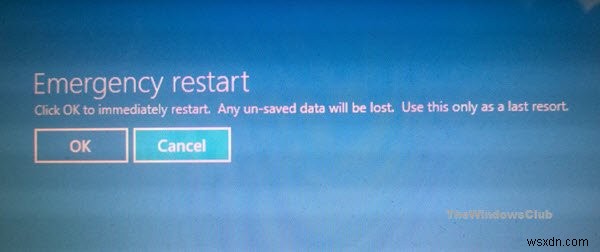
-
キーボードキーのみを使用してWindows11/10をシャットダウンまたは再起動する方法
Windows 11/10/8/7をシャットダウンまたは再起動するための興味深い方法 マウスカーソルを使用しないコンピュータ。ただし、キーボードキーのみを使用します。試す前に、すべての作業を保存したことを確認してください。 場合によっては、物理キーが正常に機能しないことがあります。このような状況では、キーボードのキーを使用して作業を完了することができます。スタートメニューを使用してPCを簡単にシャットダウンまたは再起動できますが、このトリックはキーのみを使用するという斬新な方法を提供します。 キーボードキーを使用してWindows11/10をシャットダウンする キーボードキーを使用し
-
Windows11/10でグラフィックスドライバーを再起動する方法
Windows PCで長時間作業している場合は、ディスプレイが期待どおりに機能しない状況に直面したに違いありません。シナリオは異なる場合があります。たとえば、黒い画面、画面がフリーズした、キーボードとマウスの入力がまったく応答しないなどです。これは1つのことを指摘しています。ディスプレイまたはグラフィックスドライバに問題があります。 Windows 11/10はそれ自体でグラフィックスドライバーを回復できますが、いつでもグラフィックスドライバーを再起動できます。 Windows 10では手動で–ビデオドライバーがクラッシュした場合。それについて知りましょう。 Windows11/10でグラフィ
